当你了解一些实用的命令后,Windows系统中的命令提示符就变得非常有用了。 你可以通过命令提示符程序获取更多的控制权,来在资源管理器中进行复制粘贴等操作。如果你正在远程操控Windows服务器,那么了解、使用大多数的复制命令也是很重要的。如果你想要更高效地利用自己的操作系统,那么掌握这些命令也是必不可少的。
准备工作
1、知道使用哪个命令。在Windows命令提示符中,有很多种不同的方法来复制文件。所有的命令都能够实现将一个地方的文件复制到另一个地方,但是在不同的实例中,最好选择更适合该情况的某个命令。CO霸烹钟爷PY- 这是最基本的复制功能命令。它允许你将一个路径下的文件快速复制到另一个路径中。你也可以使用这个命令合并文件。XCOPY-xcopy命令允许你复制文件和目录树。这个命令更适用于复制文件夹。xcopy命令也有很多编辑修改的衍生命令,能够让高级用户更多地控制复制进程。为了支持robocopy命令,xcopy现已被弃用,但是它依旧有效,可以复制文件。ROBOCOPY- 在Windows命令提示符中,它是最新的可用的复制命令。它需要Windows Vista或更新的系统作为支撑。Windows XP用户需要安装Windows 2003 服务器资源套件工具包才能使用它。robocopy支持更多重要的文件复制任务,可以创建两个文件结构的完全的镜像副本而不复制任何不需要的文件,与此同时还能保留文件权限和其他属性等。同时它还允许您保留所有相关文件信息,更适用于复制大量数据。

COPY命令
1、复制单个文件。copy命令最适用于复制单个文件。为了使用基本的copy复制命令,你最好输入copy来源路径目标路径。例如,如果你橇秆苡螳想将文件范例.txt从C:\Users\desktop路径复制到D:\backup路径,输入以下命令:copy C:\Users\desktop\文件名.txt D:\backup\文件名.txt你也需要给复制的文件输入文件名。如果你希望的话,也可以使用这个命令更改复制后文件的名称。如果你想复制当前工作路径下的某个文件,只需要在命令的来源部分输入文件名。例如,如果你已经位于C:\Users\desktop文件夹,你想在这里进行复制操作,那么输入的命令应该是copy 文件名.txt D:\backup\文件名.txt。

2、复制一个文件夹中的所有文件。使用*.*通配符来一次性复制一个文件夹中的所有文件。例如,为了将C:\Users\desktop\文件夹中的文件全部复制到D:\backup,请输入以下命令:copy C:\Users\desktop\*.* D:\backupcopy命令无法复制隐藏的文件。如果你想要复制隐形文件,你需要使用xcopy或robocopy命令。你可以输入*.*字符作为文件资源,这样就能复制当前工作路径下的所有文件了。如上例,如果你正处于C:\Users\desktop\文件夹中,输入copy *.* D:\backup命令。
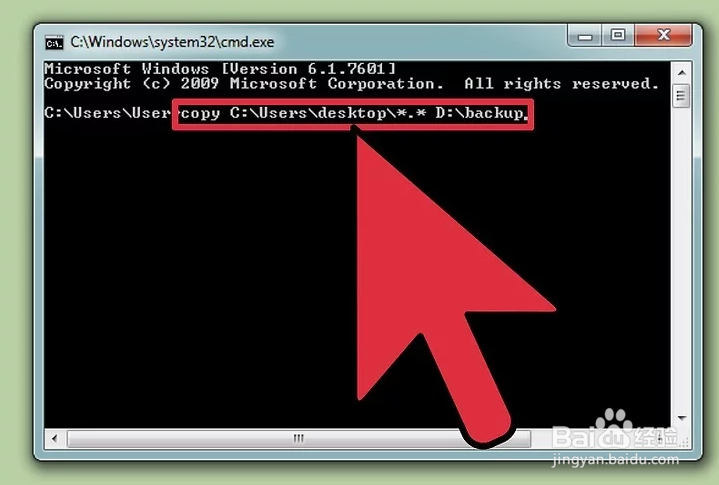
3、复制那些文件或文件夹名字中包含空格的文件。如果你的文件资源和目标路径或文件名中带有一个空格,你需要把它放在双引号中。例如,如果你想复制C:\Users\My Documents路径下的所有文件到D:\2015 Backup文件夹中,输入以下命令:copy "C:\Users\My Documents\*.*" "D:\2015 Backup"
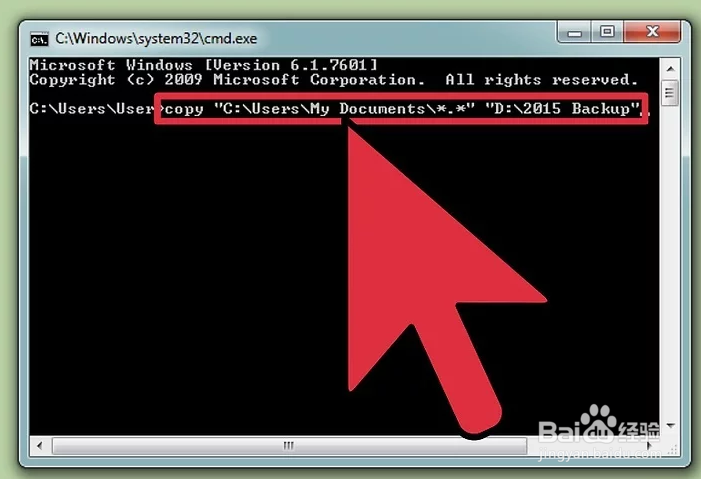
4、合并文本文件。copy复制命令的隐藏功能就是可以将多个文件合并到一起。这对于处理纯文本文件时是很有帮助的。使用以下命令,可以将第一个和第二个文件中的内容合并在一起,生成一个新文件。复制命令是:copy 文件1.txt+文件2.txt 新文件.txt这个命令假定文件1.txt和文件2.txt都位于当前路径下。如果文件位于其它路径中,你需要在每个文件名的前面加上文件所在的路径。
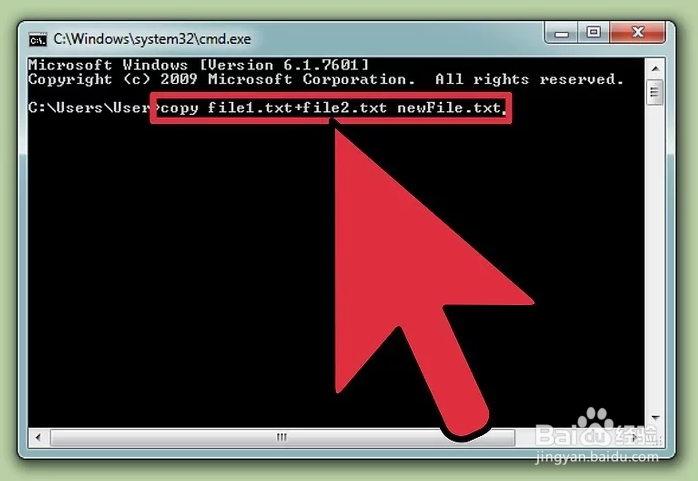
XCOPY命令
1、使用COPY命令复制单个文件。你最好在复制单个文件时使用copy命令。xcopy命令不允许你指明、设定一个路径或文件名作为目标位置。
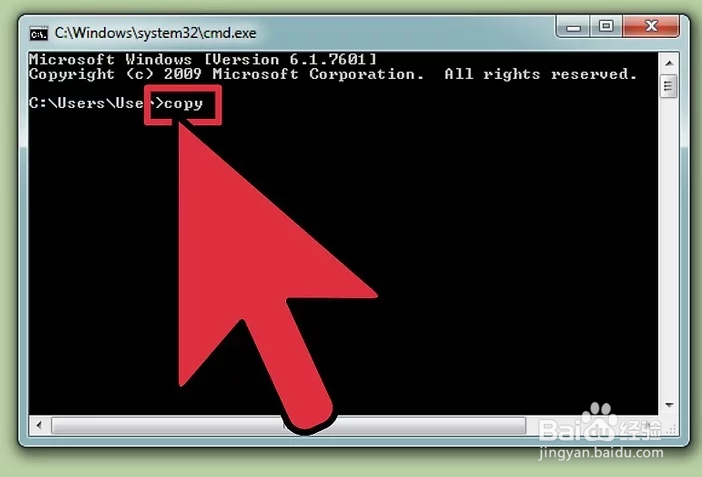
2、如果你在创建备份脚本时,请使用ROBOCOPY命令。xcopy命令已被很多人弃用,并将在不久的未来就被淘汰使用了。robocopy命令可以实现所有xcopy命令执行的功能,而且它更加灵活可靠。使用robocopy命令创建脚本,可能会成为不会过时的技术。

3、复制一个文件夹到其它路径中。xcopy命令最主要的功能是将一个路径中的多个文件夹或文件夹中的内容复制到另一个路径中。例如,如果你想要将C:\tools路径中的所有内容复制到新文件夹D:\backup\tools下,那么输入以下命令:xcopy C:\tools\* D:\backup\tools /e /i/e告诉xcopy命令复制文件来源路径下所有子目录。这也包括任何空白目录。/i告诉xcopy命令假定目标位置是一个文件夹。这会在复制进程中创建一个新文件夹。当你需要从CD或DVD中复制文件,那么它是最有用的。它将会在复制进程中自动移除文件的只读属性。
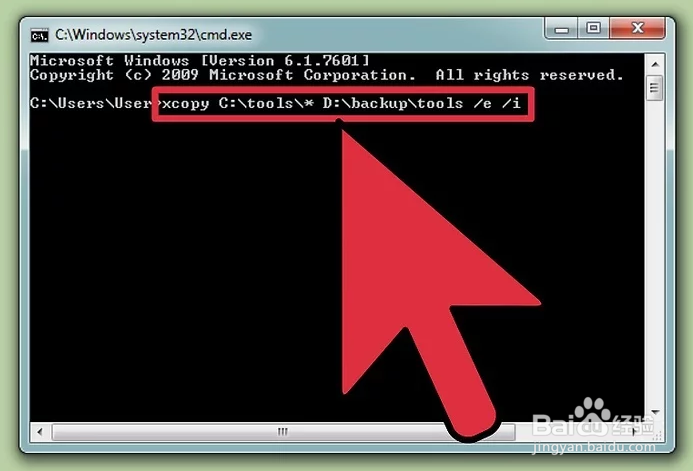
4、使用xcopy命令来复制隐藏文件。相比于copy命令,xcopy命令的一个很大的优势就是能够复制隐藏文件和系统文件。在命令后加上后缀/h修饰符即可复制隐藏文件。xcopy C:\tools\* D:\backup\tools /e /i /h
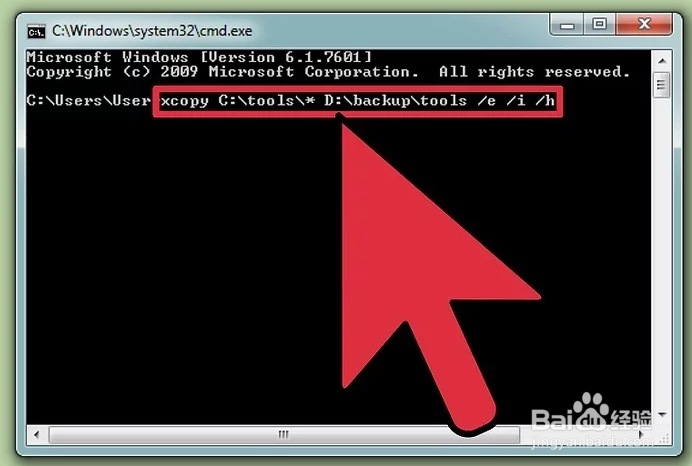
ROBOCOPY命令
1、使用robocopy命令更简单地复制文件夹。robocopy命令能够代替xcopy命令。它能够在让你无需担心界定内容的情况下,快速复制整个文件夹。例如,如果你想要将C:\tools目录下的所有内容都复制到D:\backup\tools新文件夹中,输入以下命令:robocopy C:\tools D:\backup\tools /e/e修饰符告诉robocopy命令复制包含所有子目录下的所有内容。这也包括空白文件夹。robocopy会自动复制隐藏文件和系统文件。如果它们不存在于目标路径中,那么会创建新的目录。
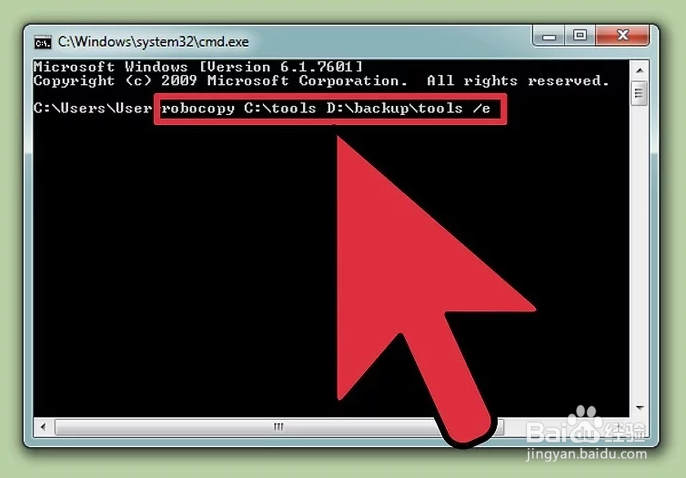
2、创建镜像目录。创建镜像目录对于制备备份来说是很重要的。robocopy命令的镜像选项能够訇咀喃谆将来源位置的所有内容复制到目的位置。接着,它会删除目标位置中除去来源路径中内容以外的所有文件。这将确保你的备份文件只含有最新版本的文件。例如,想要将C:\Users\My Documents文件镜像复制到D:\backup\My Documents中,输入以下命令:[4]robocopy "C:\Users\My Documents" "D:\backup\My Documents" /mir这项功能会保留所有原始文件的所有权限。
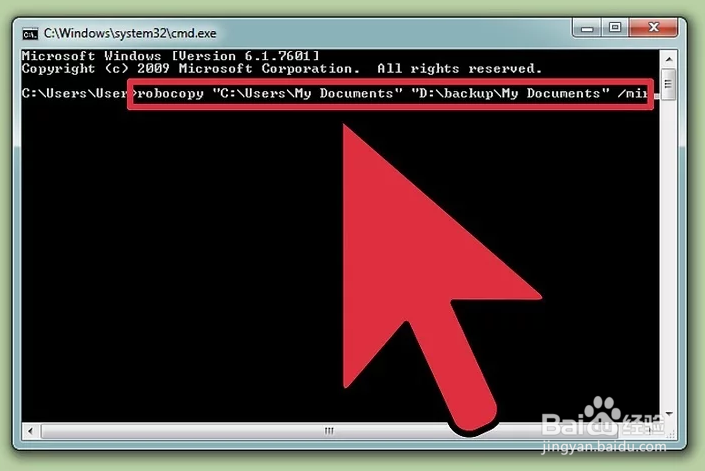
3、重新启动复制进程。如果连接中断,你可能需要重新启动复制进程。命令是:robocopy "C:\Users\My Documents" "D:\backup\My Documents" /z
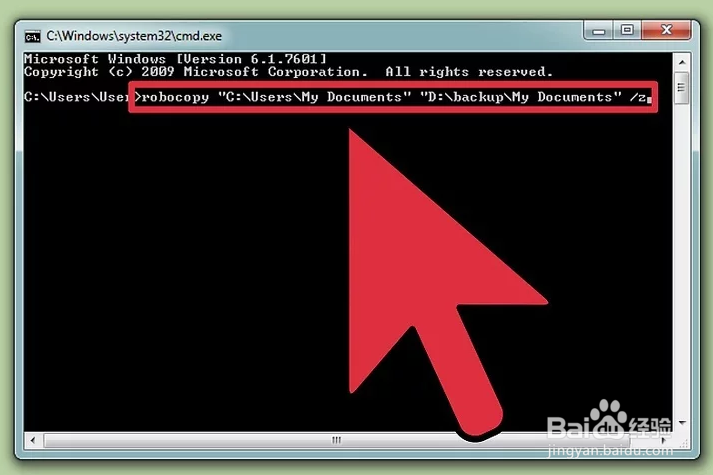
4、记录复制进程。robocopy允许你创建日志文件。这能帮助你精确地找到问题故障,并生成复制的存档。robocopy "C:\Users\My Documents" "D:\backup\My Documents" /log+:<文件名>.txt/log+修饰符能够在现有的日志文件中添加内容,而不是重写覆盖它。如
